Office Tab: Hoe maak je een back-up van groepsinstellingen in Office Tab?
Als je weet hoe je snel een groep documenten of bestanden kunt openen of sluiten met de Favorieten-functie van Office Tab, zal dat je werk efficiënter maken. Als je wilt weten hoe je de Favorieten-functie gebruikt, lees dan dit document. In dit artikel leer je hoe je groepsinstellingen kunt back-uppen en herstellen met Office Tab.
Back-up van groepsinstellingen in Office Tab
Groepsinstellingen importeren in Office Tab
Back-up van groepsinstellingen in Office Tab
Als je veel groepen hebt gemaakt en gebruikt om je documenten of bestanden binnen Office Tab te beheren, kun je snel een back-up maken van alle groepen voordat je een upgrade uitvoert naar de nieuwste versie of de software overzet naar een nieuwe computer. Je kunt groepen als volgt back-uppen:
1. Klik op Office Tab > Back-up > Word Favorieten exporteren / Office Favorieten exporteren, zie screenshot:

Opmerking: In Office 2003 moet je met de rechtermuisknop op het tabblad klikken en vervolgens op Favorieten > Back-up > Word Favorieten exporteren / Office Favorieten exporteren, zie screenshot:

2. Nadat je op de opdracht Word Favorieten exporteren hebt geklikt, wordt er een venster weergegeven zoals te zien is in de onderstaande screenshot.
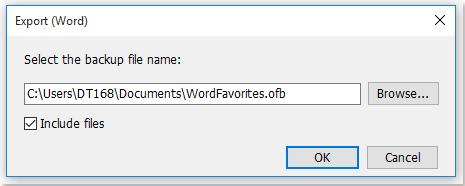
Tip: Als je de back-up van de groep naar een nieuwe computer wilt overzetten, vink dan de optie Bestanden opnemen aan. Als deze optie is aangevinkt, worden alle documenten of bestanden in de back-up geëxporteerd, zodat je die documenten of bestanden niet handmatig naar een nieuwe computer hoeft te verplaatsen. Je hoeft alleen de groepsback-up te importeren op je nieuwe computer met Office Tab.
Groepsinstellingen importeren in Office Tab
Als je de groepsinstellingen hebt geëxporteerd, kun je ze als volgt snel importeren:
1. Klik op Office Tab > Back-up > Favorieten importeren, zie screenshot:
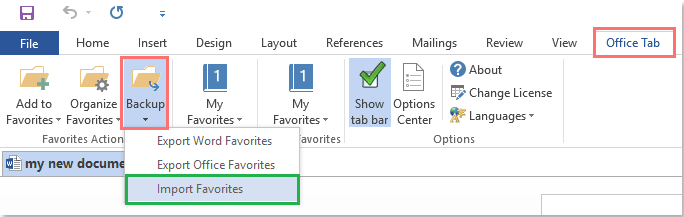
Opmerking: In Office 2003 moet je met de rechtermuisknop op het tabblad klikken en vervolgens op Favorieten > Favorieten importeren, zie screenshot:

2. Nadat je op de opdracht Favorieten importeren hebt geklikt, verschijnt er een dialoogvenster. Klik op de knop Bladeren om het back-upbestand te selecteren, zie screenshot:
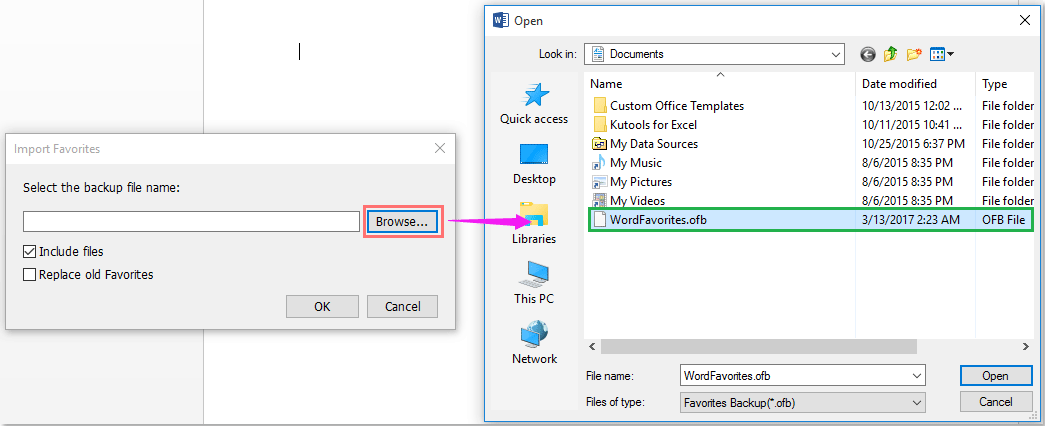
Tip: Als je de groep die documenten of bestanden bevat hebt geëxporteerd, vink dan de optie Bestanden opnemen aan om die documenten of bestanden van die groepen te importeren.
3. Klik vervolgens op de knop OK. In het pop-upvenster van Office Tab selecteer je een optie naar behoefte, zie screenshot:

Opmerking: Als de documenten of bestanden al bestaan op dezelfde bestandslocatie op je computer, moet je beslissen of je de bestaande documenten of bestanden wilt importeren en vervangen door ze uit de back-up te importeren.
Tabbladen gebruiken in Microsoft Office-applicaties, net zoals in Firefox, Chrome en IE 10!
